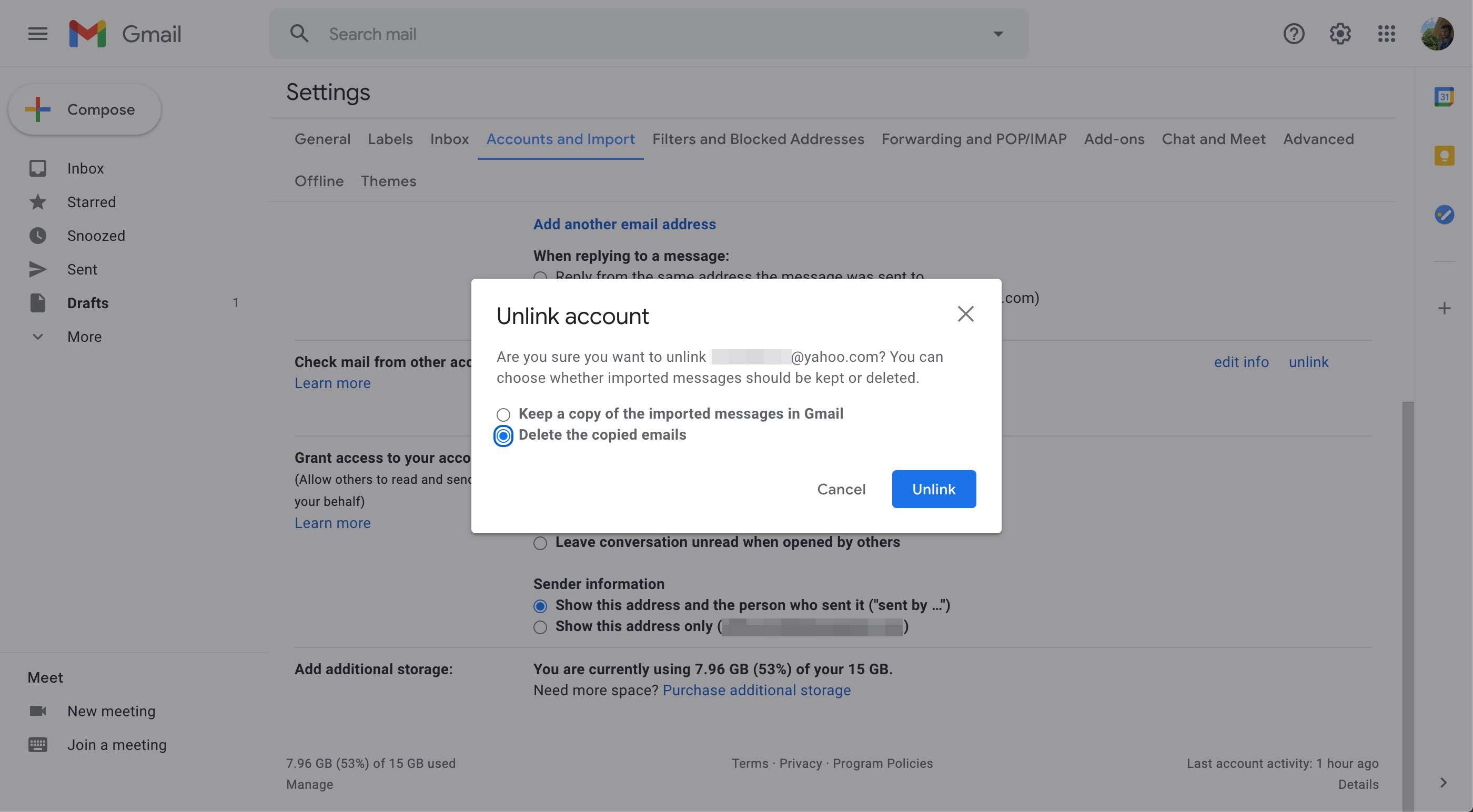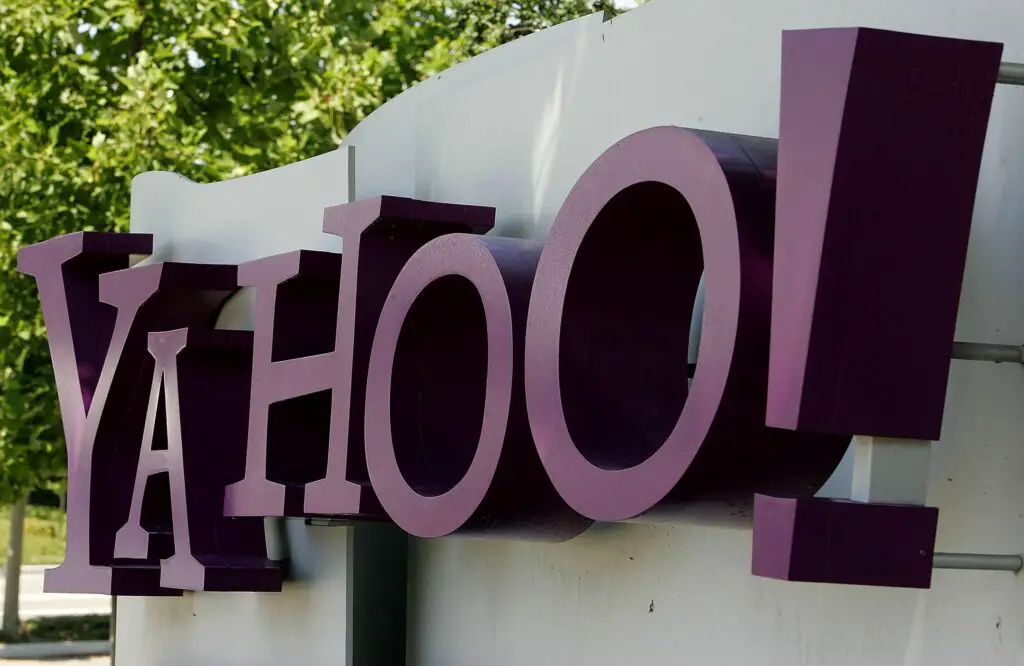
Wat te weten
- Selecteer in Gmail uitrusting icoon > Alle instellingen bekijken. Ga naar Accounts en importeren, selecteer E-mail van andere accounts bekijken > Een e-mailaccount toevoegen.
- Voer uw Yahoo e-mailadres in, selecteer De volgende, selecteer Accounts koppelen met Gmailify, selecteer De volgende. Volg de aanwijzingen en selecteer Mee eens > Dichtbij.
- Om een e-mail te verzenden vanuit Yahoo, ga naar Accounts en importeren > E-mail verzenden als > Reageer vanaf hetzelfde adres waarnaar het bericht is verzonden.
In dit artikel wordt uitgelegd hoe u Yahoo Mail op Gmail kunt krijgen met Gmailify. U kunt ook berichten verzenden met uw Yahoo-e-mailadres wanneer u Yahoo Mail synchroniseert met Gmail.
Hoe u Yahoo-e-mails op Gmail kunt krijgen
Gmail instellen om berichten te ontvangen en te verzenden vanaf uw Yahoo Mail-account:
-
Selecteer in Gmail de uitrusting icoon en kies Alle instellingen bekijken.
-
Selecteer Accounts en importeren.
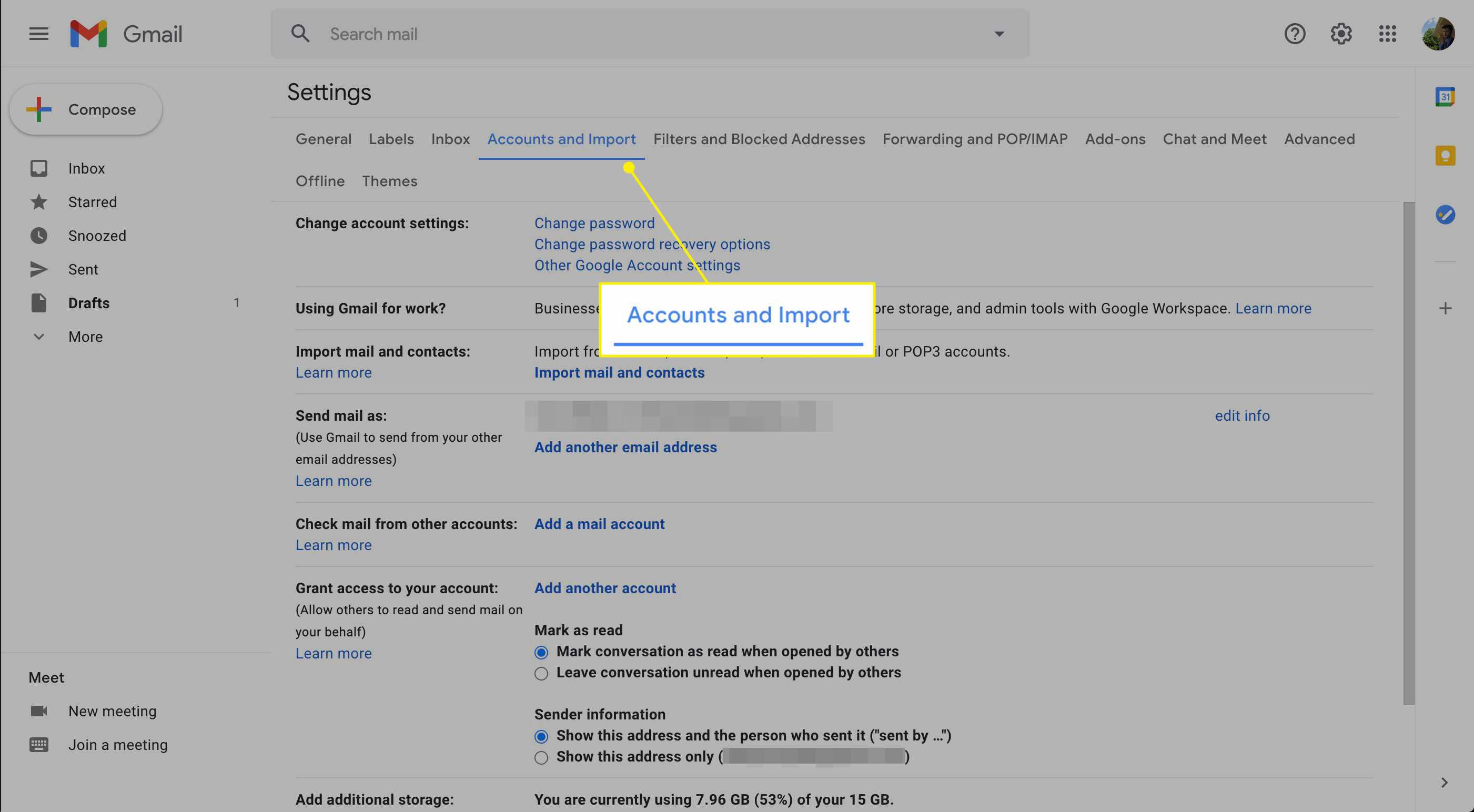
-
In de E-mail van andere accounts bekijken sectie, selecteer Een e-mailaccount toevoegen.
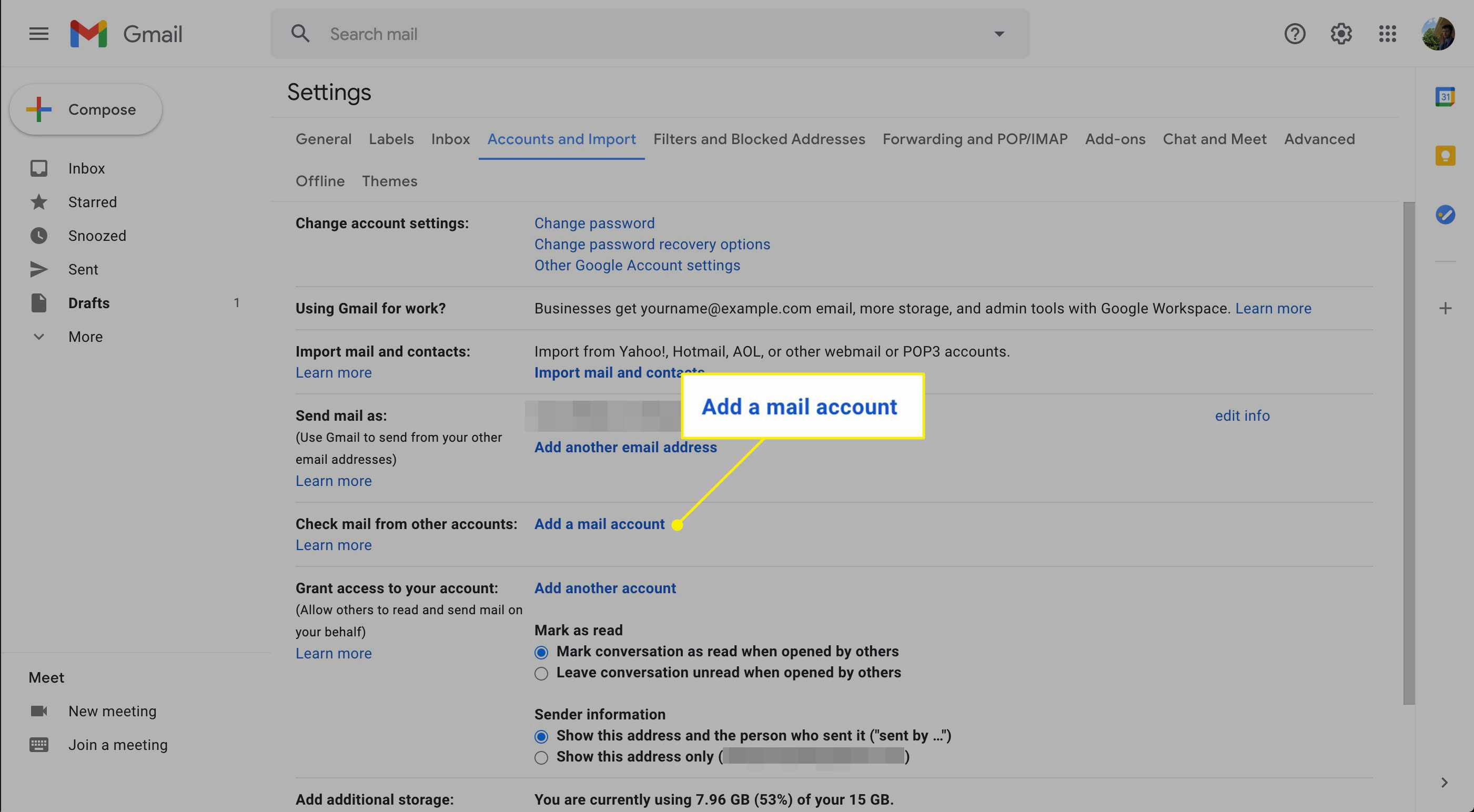
-
In de E-mailadres tekstvak, voer uw Yahoo Mail-adres in en selecteer vervolgens De volgende.
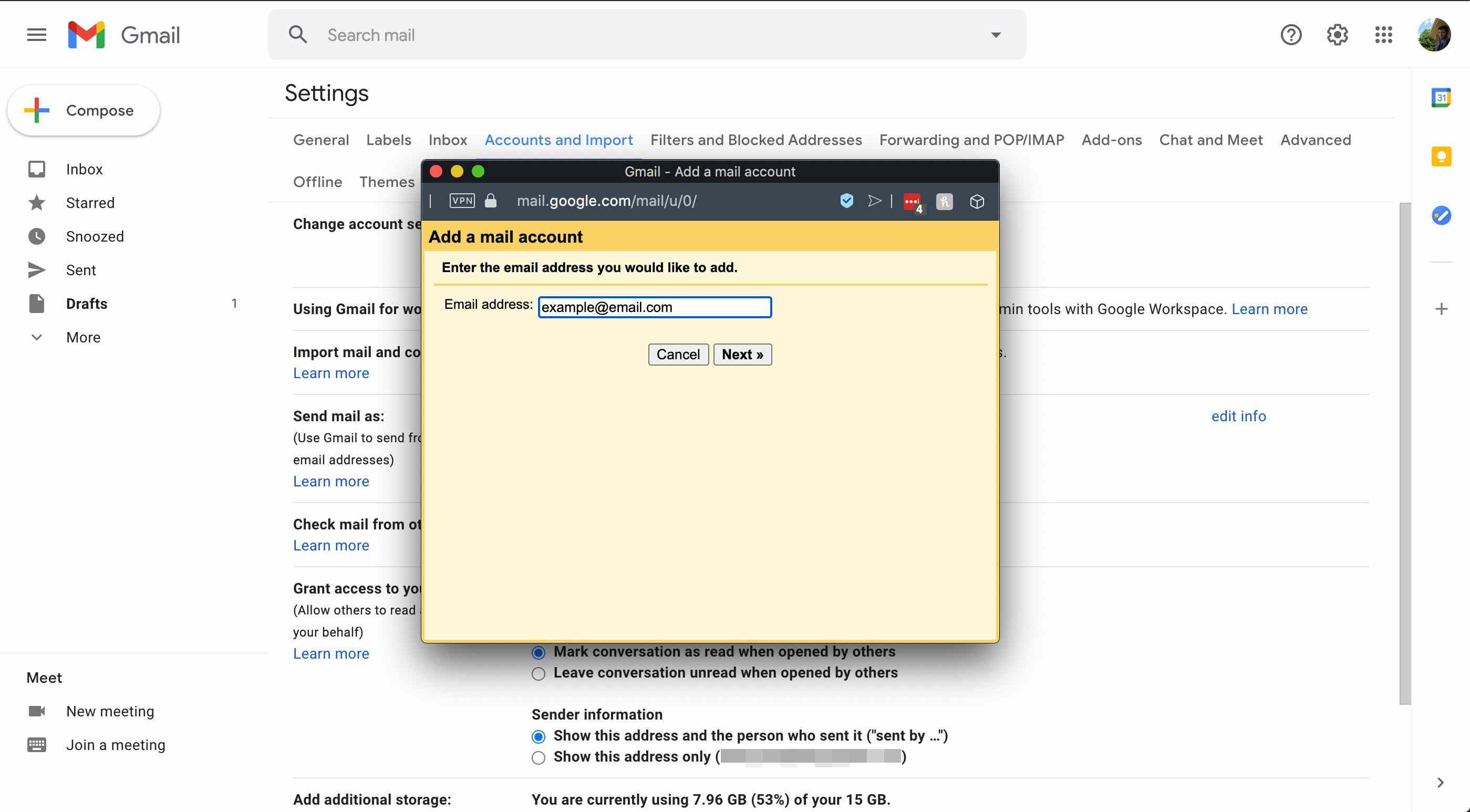
-
Selecteer Accounts koppelen met Gmailify en selecteer De volgende.
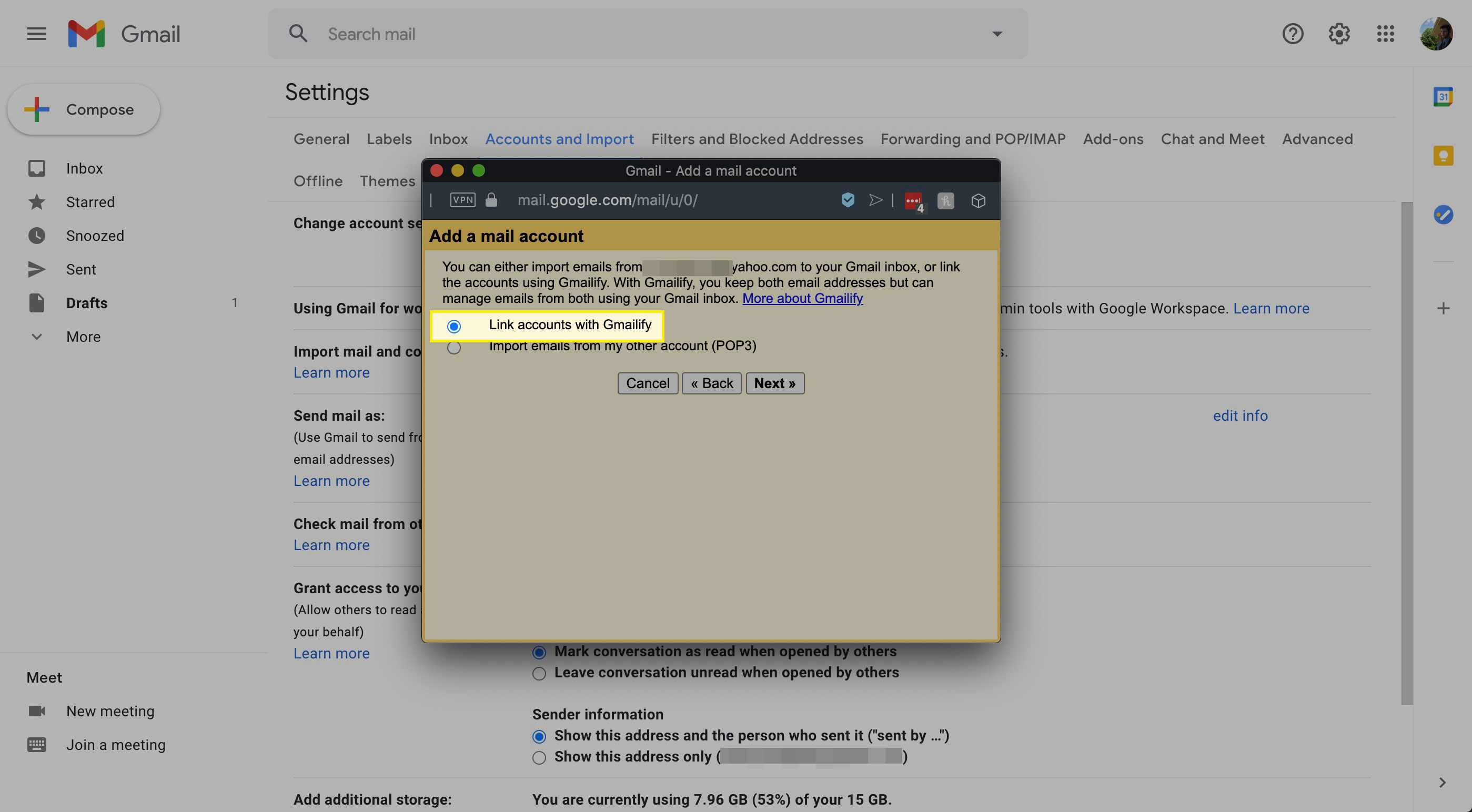
De andere optie verwijdert uw berichten uit Yahoo Mail. Gebruik Gmailify om uw Yahoo-account te beheren vanuit Yahoo Mail of vanuit Gmail. Gmailify vereist geen abonnement op Yahoo Mail Pro. Voordat Gmailify in 2016 werd gelanceerd, kon je geen Yahoo Mail-berichten verzenden of ontvangen via je Gmail-account zonder je te abonneren op de premiumservice van Yahoo.
-
Voer in het inlogscherm van Yahoo Mail uw gebruikersnaam en wachtwoord in, pas de machtigingen aan en selecteer vervolgens Mee eens.
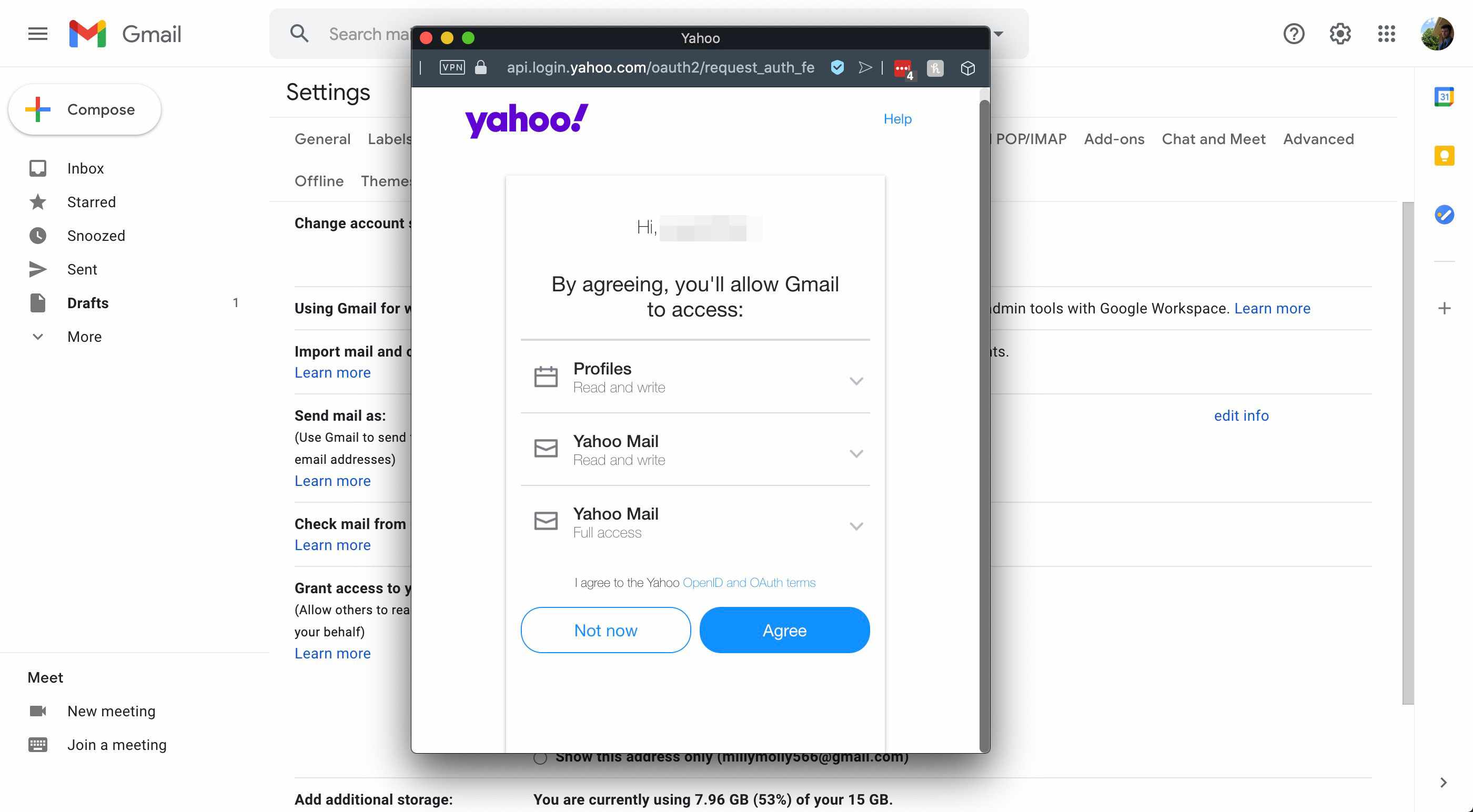
-
In de Je bent ge-Gmailifieerd venster, selecteer Dichtbij.
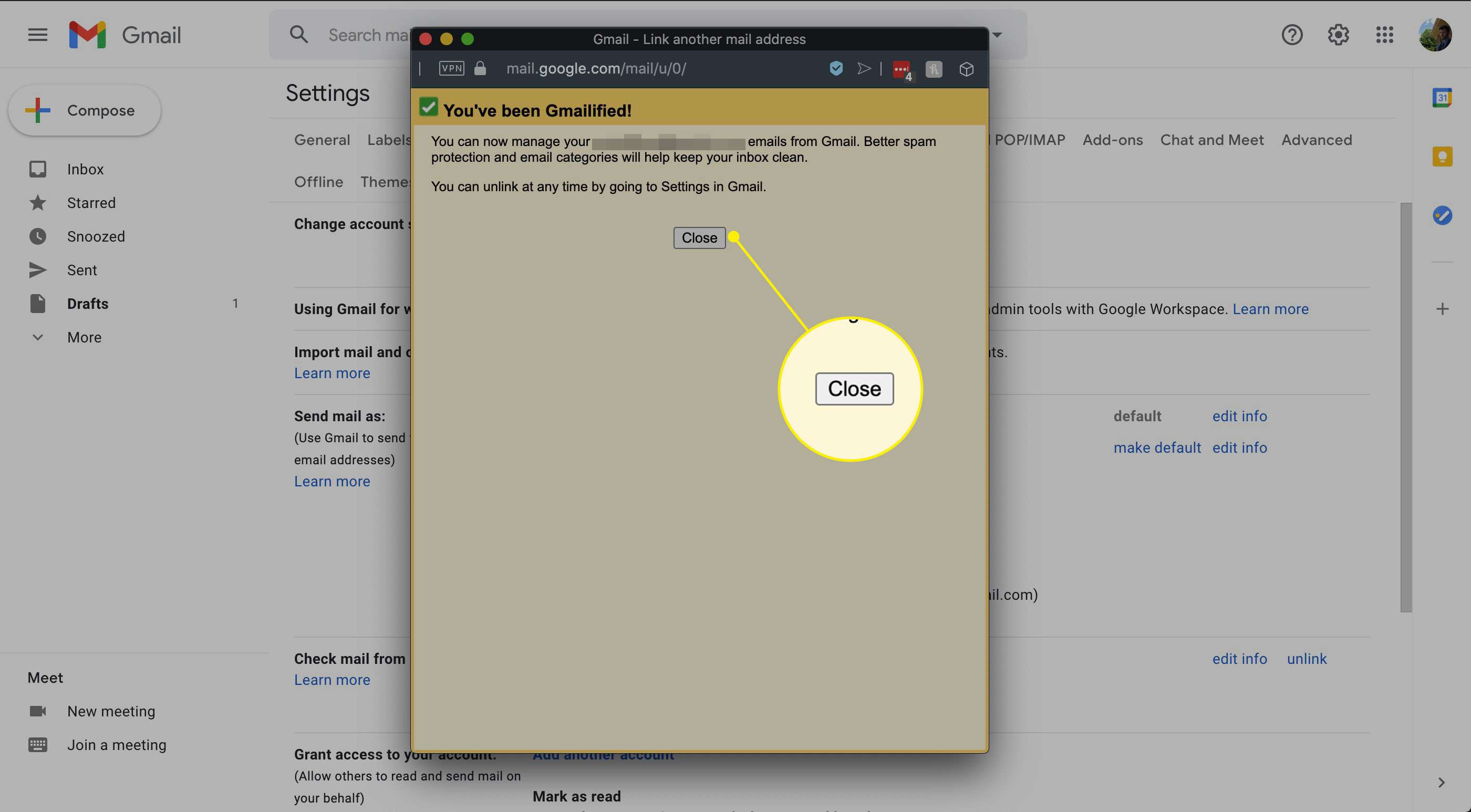
-
Ga in Gmail naar Instellingen > Accounts en importeren om te controleren of de instellingen zijn geconfigureerd zoals u had bedoeld. Gmail beantwoordt standaard alle berichten van je Gmail-adres. Om deze instelling te wijzigen, gaat u naar de E-mail verzenden als sectie en selecteer Reageer vanaf hetzelfde adres waarnaar het bericht is verzonden.
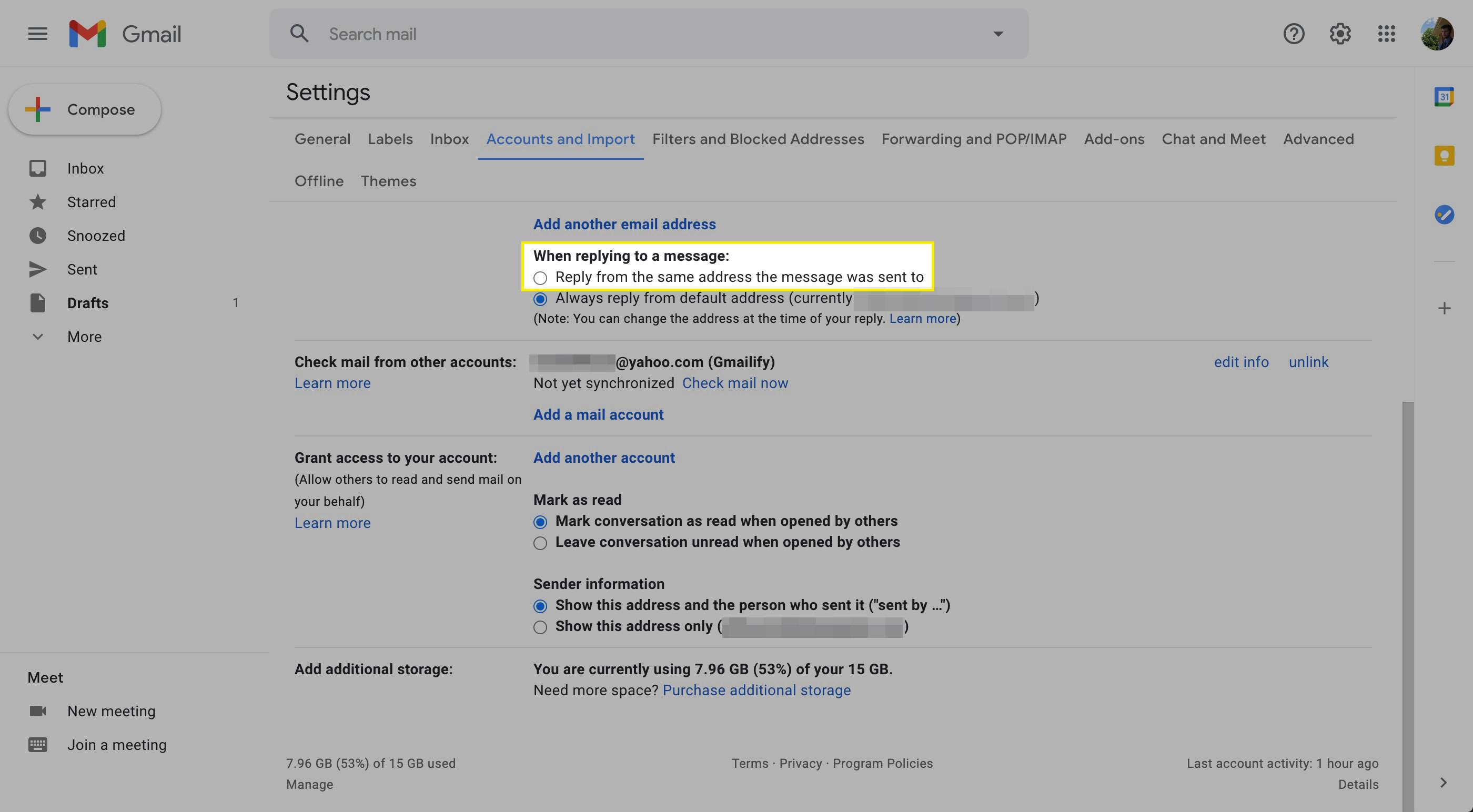
-
Keer op elk moment terug naar dit scherm om uw Yahoo Mail-account te ontkoppelen. Selecteer ontkoppelen naast uw Yahoo Mail-adres.
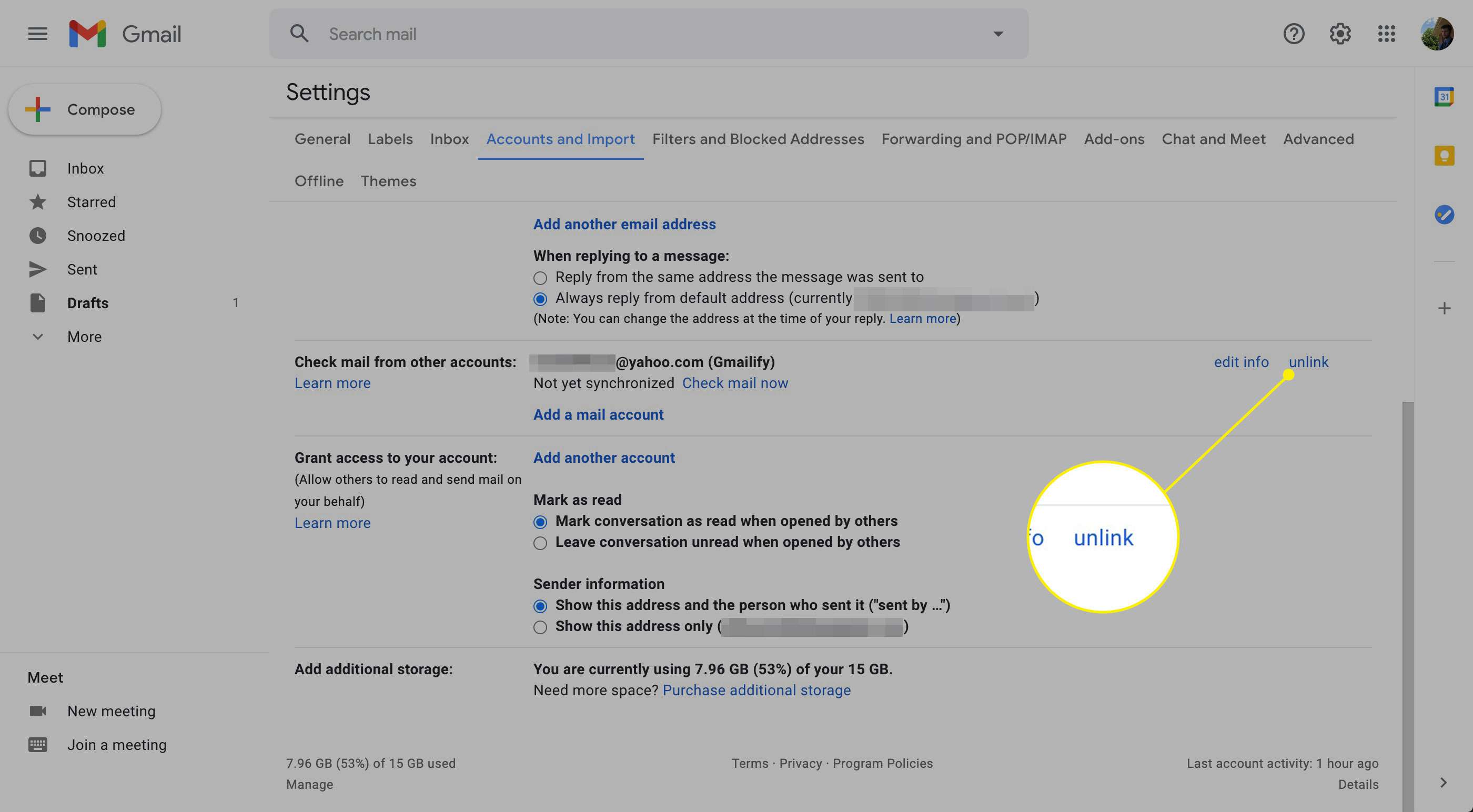
U kunt ook uw Yahoo-contacten importeren in Gmail.
-
In het volgende venster bewaart of verwijdert u de geïmporteerde e-mail van uw Yahoo Mail-account. Kies de gewenste optie en klik op Ontkoppelen om het proces te voltooien.